


  |  | ||
Questa sezione illustra il layout dello schermo quando si inviano tramite e-mail i file scansiti.
Schermata principale
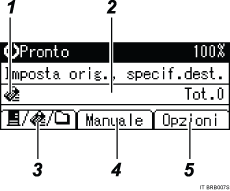
Se la destinazione viene immessa manualmente
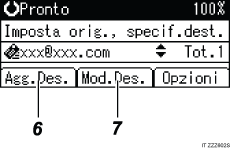
Se la destinazione selezionata è un gruppo
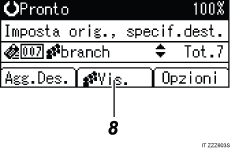
Icona E-mail
Questa icona indica che è visualizzata la schermata E-mail.
Campo destinatari
Visualizza la destinazione selezionata. Se vengono selezionate più destinazioni, premere [![]() ] o [
] o [![]() ] per visualizzare le destinazioni nell'ordine di selezione. Per controllare la destinazione, premere [Controlla destinazione].
] per visualizzare le destinazioni nell'ordine di selezione. Per controllare la destinazione, premere [Controlla destinazione].
E-mail ![]() / Scan to Folder
/ Scan to Folder ![]() / Scanner di consegna di rete
/ Scanner di consegna di rete ![]()
Utilizzare questa scheda per passare da una schermata all'altra. La scheda può inoltre essere utilizzata per passare dalla funzione E-mail alla funzione Scan to Folder, nel caso in cui si desideri inviare contemporaneamente lo stesso file a un destinatario di posta elettronica e a una cartella.
[Manuale]
Quando si specifica una destinazione che non è registrata, premere [Manuale], quindi immettere l'indirizzo e-mail di destinazione utilizzando i tasti Numero rapido.
[Opzioni]
Premere questa scheda per specificare le impostazioni dello scanner e il formato dei file che si desidera inviare.
[Agg.Des.]
Per selezionare due o più destinazioni dopo aver immesso un indirizzo e-mail manualmente, premere [Agg. Des.] e immettere l'indirizzo e-mail di destinazione.
[Mod.Des.]
Per modificare un indirizzo e-mail precedentemente immesso, premere [Mod.Des.] e immettere il nuovo indirizzo e-mail.
[Vis.]
Premere per visualizzare gli indirizzi registrati come gruppo.